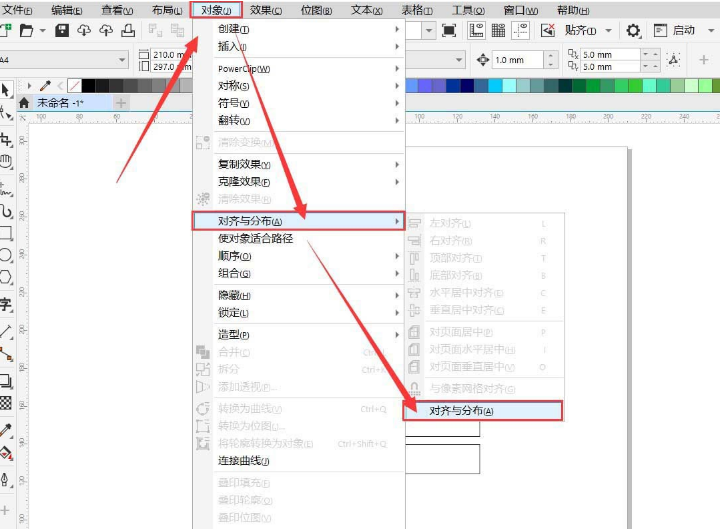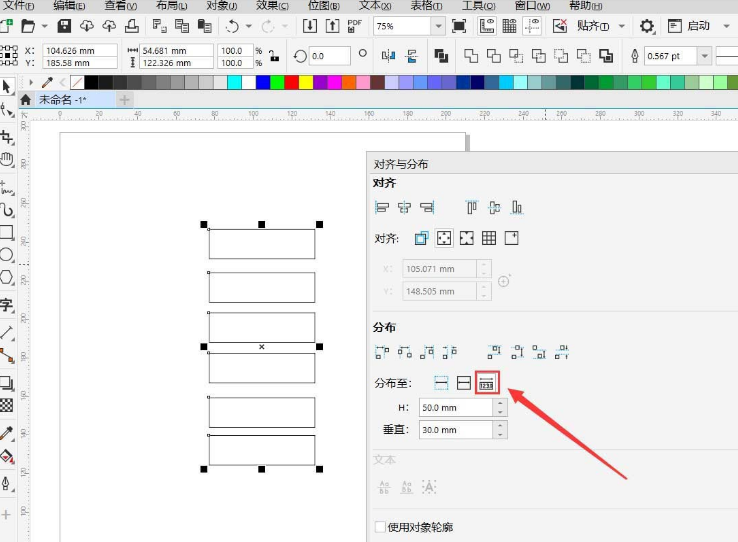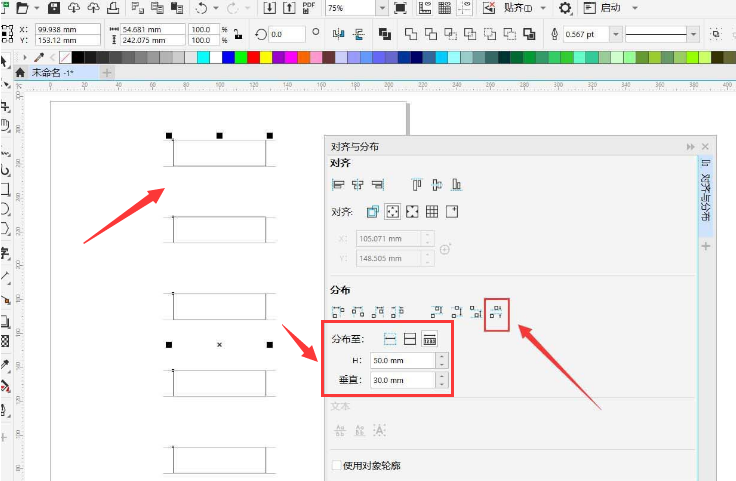CDR图形怎么制作垂直分散排列效果
时间:2025-09-04 | 作者: | 阅读:0可能许多的伙伴想明白CDR图形怎么制作垂直分散排列效果,下面让心愿游戏的小编为你带来答案哦,一起来看看哦!
CDR图形怎么制作垂直分散排列效果
1.首先,打开CDR界面后,点击矩形工具画六个长方形
2.随后,选中所有图形,点击对象菜单中的对齐与分布按钮
3.接着,在打开的设置面板中,找到分布板块中的对象间距选项
4.最后,如下图所示输入参数值,点击垂直分散排列按钮即可
结语:上面就是心愿游戏的小编为你收集的CDR图形怎么制作垂直分散排列效果,希望有帮到小伙伴们,更多相关的文章请关注心愿游戏
来源:https://soft.3dmgame.com/gl/2728.html
免责声明:文中图文均来自网络,如有侵权请联系删除,心愿游戏发布此文仅为传递信息,不代表心愿游戏认同其观点或证实其描述。
相关文章
更多-

- CDR怎么打开文件对象导出权限
- 时间:2025-09-04
-

- CDR文件怎么以桌面快捷方式保存
- 时间:2025-09-04
-

- 怎么用CDR的交互式填充工具进行渐变色填充
- 时间:2025-09-03
-
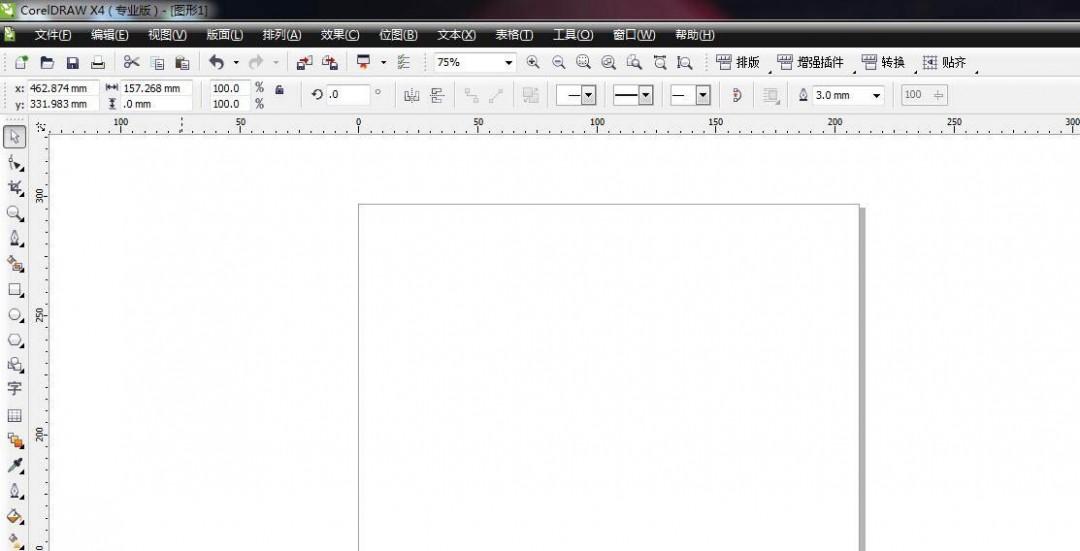
- cdr虚线怎么设置圆头
- 时间:2025-09-02
大家都在玩
热门话题
大家都在看
更多-

- 抖音手机版怎么定时发布视频?手机版定时发布视频如何取消?
- 时间:2025-10-09
-

- 小红书如何设置定时发布作品功能?定时发布作品功能怎么关闭?
- 时间:2025-10-09
-

- 快手发布产品的规则是什么?发布产品违反规则会怎样?
- 时间:2025-10-09
-

- 如何在快手发布产品?在快手发布产品违规吗?
- 时间:2025-10-09
-

- 自媒体矩阵50个实名怎么弄出来?矩阵怎么开通?
- 时间:2025-10-09
-

- 为什么我的视频号没有私信功能?视频号私信功能如何打开权限设置?
- 时间:2025-10-09
-

- 抖音如何锁屏播放直播?直播如何进入视听模式?
- 时间:2025-10-09
-

- 下一站江湖2怎么拜师太初剑宗
- 时间:2025-10-09